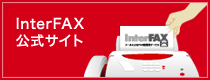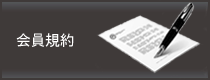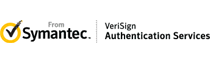04
FAXファイルの開き方
1.
PDF形式の場合
PDFファイルの場合は、「Adobe Reader」がインストールされていれば、PDFファイルのダブルクリックで自動的にReaderが起動され、FAXファイルを開くことができます。
PDFファイルを閲覧するにはAdobe Readerが必要です。Adobe Readerは無料でダウンロード、使用することができますので、お持ちで無い方はこちらからダウンロードしてください
2.
TIFF形式の場合
TIFF形式のFAXイメージファイルを表示するには、マルチページのTIFファイルを表示できるビューワが必要です。
ダウンロードしたイメージデータ(TIFFファイル)を開くことができない場合、ビューワがインストールされていないか、正しく設定されていないことが考えられます。
また、複数ページのTIFFファイルで、2ページ目以降を開くことができない場合は、ご利用のビューワがマルチページTIFFに対応していない可能性があります。そのようなケースでは、次のビューワのご利用を推奨いたします。
(但し、TIFF形式での表示に問題がある場合は、PDFでの受信をお勧めしております。)
・
[Windows版]
Irfan View: http://www8.plala.or.jp/kusutaku/iview
または、http://www.irfanview.com/
(Windows95以降に対応しているフリーウェアソフトウェアです。インストールは簡単におこなえます。)
また、次のMicrosoft社製ソフトウェアもご利用いただけます。
Microsoft Office Document Imaging
Windows フォト ビューアー
Windows フォト ギャラリー
・
[Macintosh版]
Graphic Converter: https://www.lemkesoft.de/en/products/graphicconverter/download
(日本語版も提供されているシェアウェアソフトウェアです。)
注意事項
1)
2)
<TIFFファイルを開くプログラムの関連付け>
a.
b.
c.
d.
e.
※